前回の記事ではPhantom Wallet(ファントムウォレット)の登録方法、送金入金方法を解説しました。今回の記事ではPhantom Wallet使い方や機能について解説していきたいと思います。
Phantom Wallet(ファントムウォレット)の登録がお済みではない方はこちら
・Phantom WalletでSOLステーキング方法
・NFTの閲覧、送付方法
・スワップ機能
・入金履歴・送金履歴の確認方法
・アプリ版ブラウザ機能
・Wallet情報のインポート機能
①Solanaのステーキング方法
Phantom WalletではSOLをステーキングすることができます。
左下の「$」アイコンから保有しているSOLをクリック
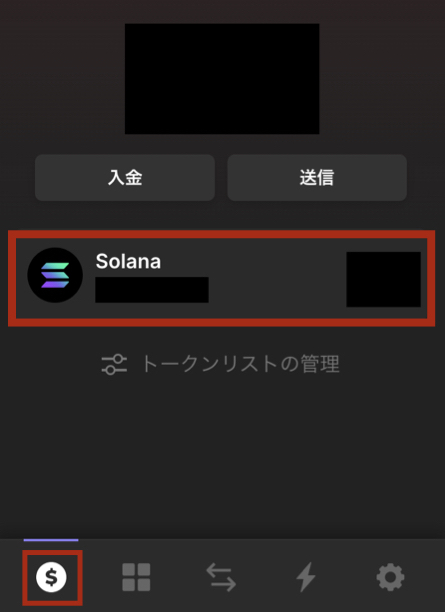
「Start earning SOL」(SOLを獲得開始)の順にクリック
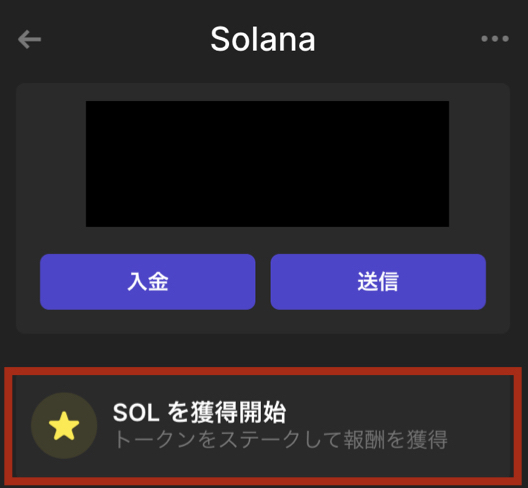
バリデータ(預け先)の選択
バリデータ(預け先)を選択しましょう
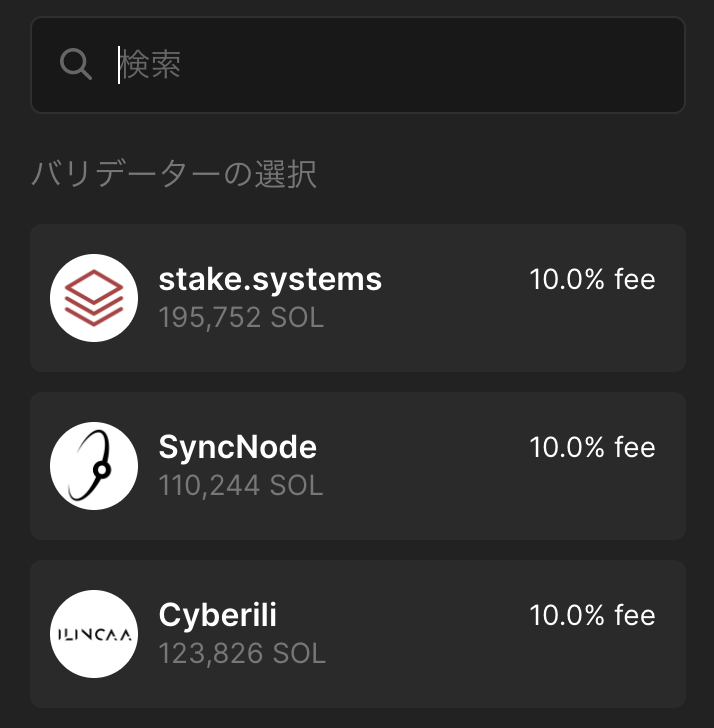
ステーキング数量を入力
赤枠に任意の数量を入力し「Stake」をクリックすればステーキング完了です。
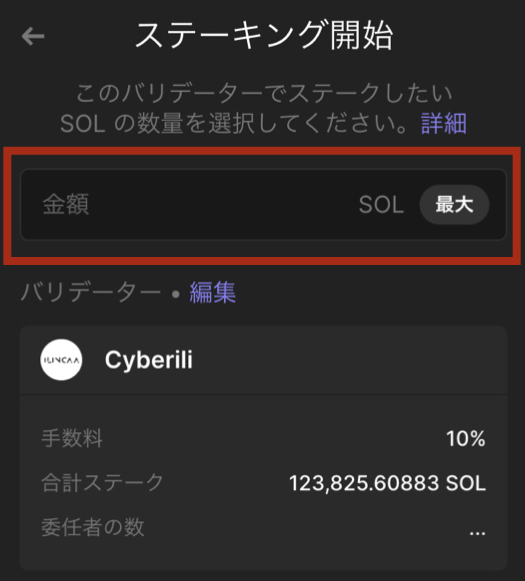
しかし、ステーキング中は、もらった報酬がどれくらいあるのかなどの状況を確認できるので、SOLが増えていく喜びを感じることができるでしょう。
②NFTの閲覧・送付
現在保有しているNFTを閲覧・送付する機能は、左下の四角いアイコンをクリックすることで行うことができます。
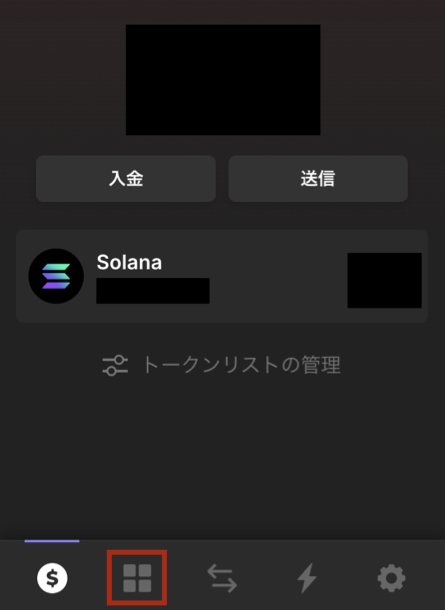
自身が保有しているNFTが一覧で表示されるため、コレクションを確認したいときに見てみるといいでしょう。
また、保有しているNFTを送付することもでき、その際もこの画面から行います。
手続きは、出金・送金方法と同様の手順で行うことができますので、覚えておきましょう。
③スワップ機能
Phantom Walletでは、対応している通貨であれば交換が出来るようになっています。
保有している暗号資産から交換したいものを選択し、数量を入力するだけです。
赤枠をクリック
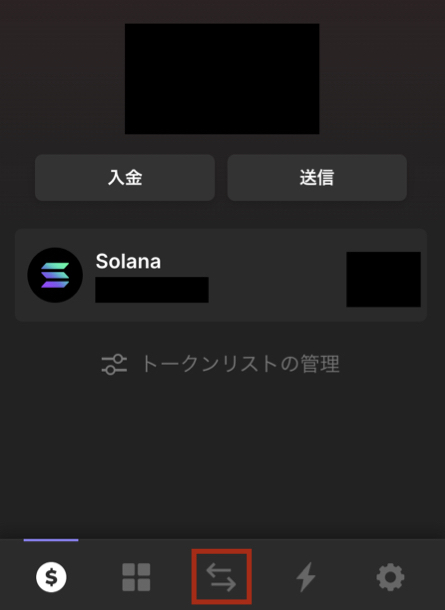
通貨選択
スワップしたい通貨を選択し、数量を入力します。
その後は、交換レートなどが自動的に計算されるので、内容に問題がなければ「Swap」(注文の確認)をクリックします。
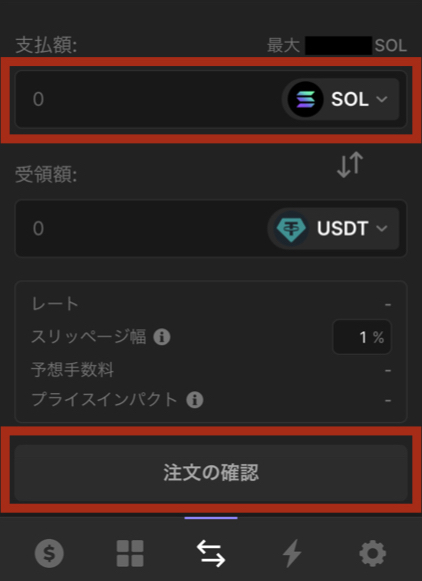
これで暗号資産同士の交換が完了となります。
こちらも便利な機能として人気となっていますので、ぜひ試してみてください。
⑦履歴
つぎに入金履歴や送金履歴の確認方法について解説します。
右下の雷マークのアイコンをクリックすると履歴が表示されます。
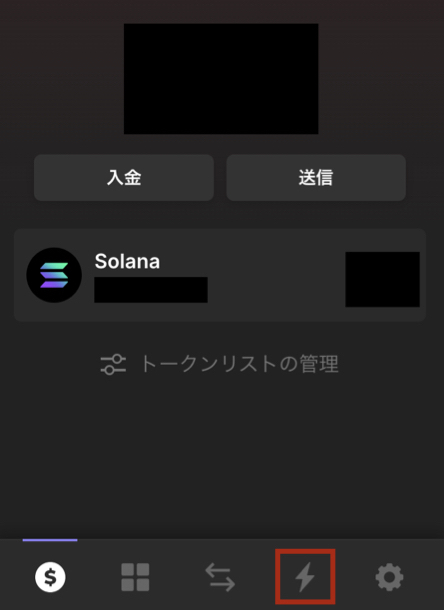
なお、個別の履歴をクリックすることで、当時の状況などが確認できるようになっているため、気にある方はチェックしてみると良いでしょう。
⑧設定
つぎに設定について解説します。
右下の歯車アイコンをクリックします。
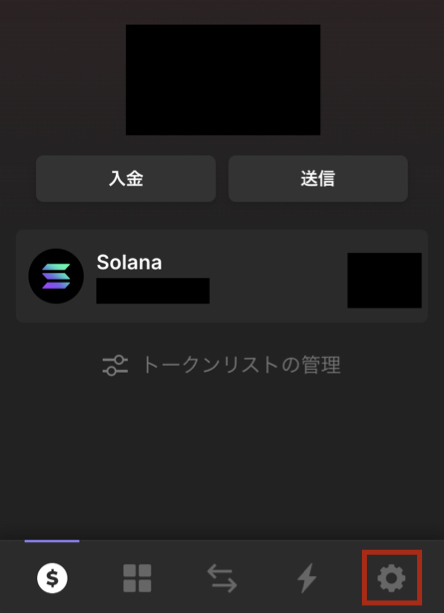
設定では以下の登録や変更ができます。
・ウォレット名変更
・送付先アドレスの登録
・パスワードの変更
・秘密鍵の確認
・リカバリーフレーズの確認
・その他情報の閲覧
送付先アドレスの登録や、秘密鍵などの確認の際は設定画面を開く必要があることを覚えておきましょう。
⑨アプリ版ブラウザ機能
Phantom Walletのアプリには、Dappにアクセスできるようブラウザ機能が備わっています。
ブラウザ機能が備わっていることで、様々なDappにアクセスすることができます。
また、OpenSeaなどのNFTマーケットプレイスでは、スマホで利用している人も多いため、ウォレットを使う場合などブラウザ機能があることでスムーズに手続きを行うことができます。
⑩インポート方法
つぎにウォレット情報のインポートの方法について解説します。
左上の三本線のアイコンクリック
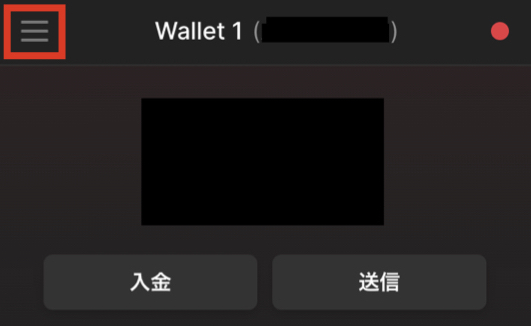
「Add/Connect Wallet」の順にクリック
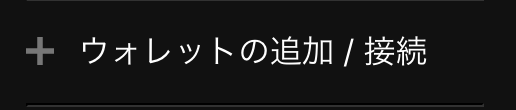
「Import private key」を選択し、「秘密鍵」を入力し、「Import」をクリックすると、他のウォレットのアカウントをインポート手続きが完了となります。
こちらの機能は、使っているウォレットが増えてきた場合、1つのウォレットで管理したいときなどに必要となるので、インポートの方法は覚えておくと良いでしょう。
⑪まとめ
ここまでSolanaチェーンに対応したPhantom Walletの解説をしてきました。
登録から入金・送金方法、またその他の機能まで難しい操作方法は一切ないことから、初心者でも触りやすいウォレットといえるでしょう。
これからSolanaに関連したNTFなど増えてくることが予想されるので、Phantom Walletは準備しておきたいウォレットといえるでしょう。



